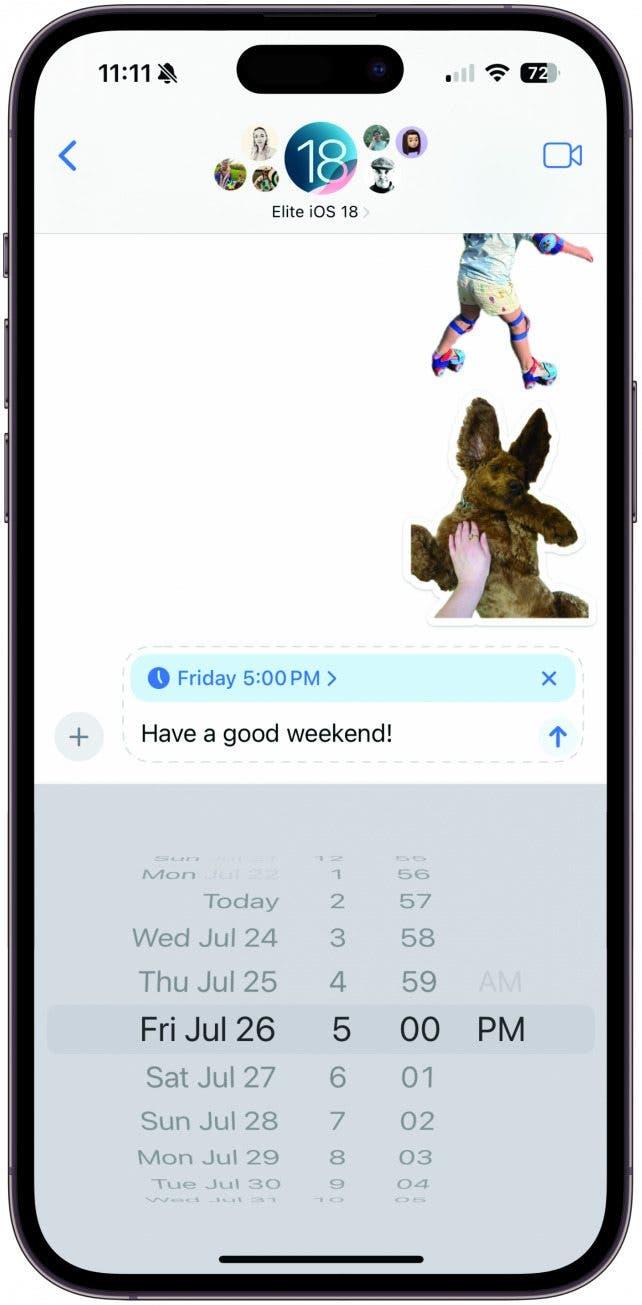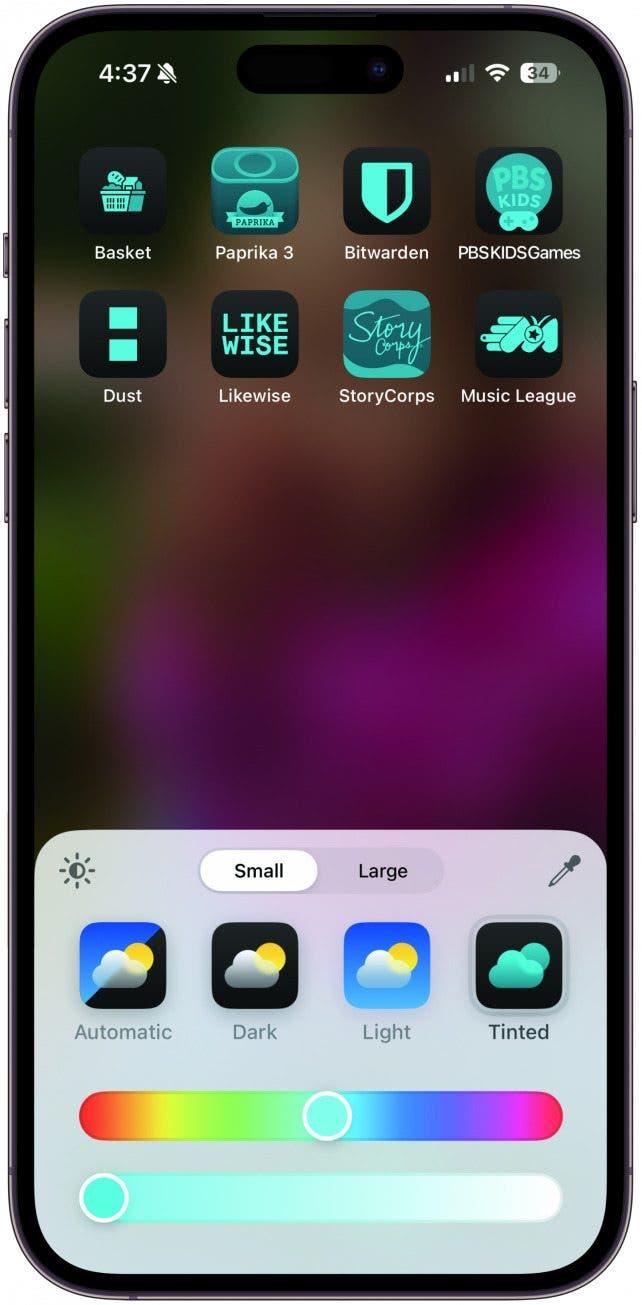アップルはiOS 18でたくさんの機能的でエキサイティングなアップデートを提供してくれる。ここでは、最も大きな変更が見られる3つの領域と、新しいアップデートを始めるためのいくつかのヒントを紹介します。
メッセージでできること
テキストメッセージのスケジュール
テキストスケジューリングが登場しました!繰り返しますが、テキストスケジューリングが登場しました!もう、後で送ろうと思っていたメッセージを確実に送るためにショートカットを使う必要はありません。メッセージをスケジュールするには、送信したいメッセージを入力し、テキストフィールドの左側にあるプラスアイコンをタップし、「後で送信」をタップします(このオプションを見つけるには「その他」をタップする必要があるかもしれません)。時間と日付を選択し、送信矢印をタップすると、選択した時間にテキストが送信されます。
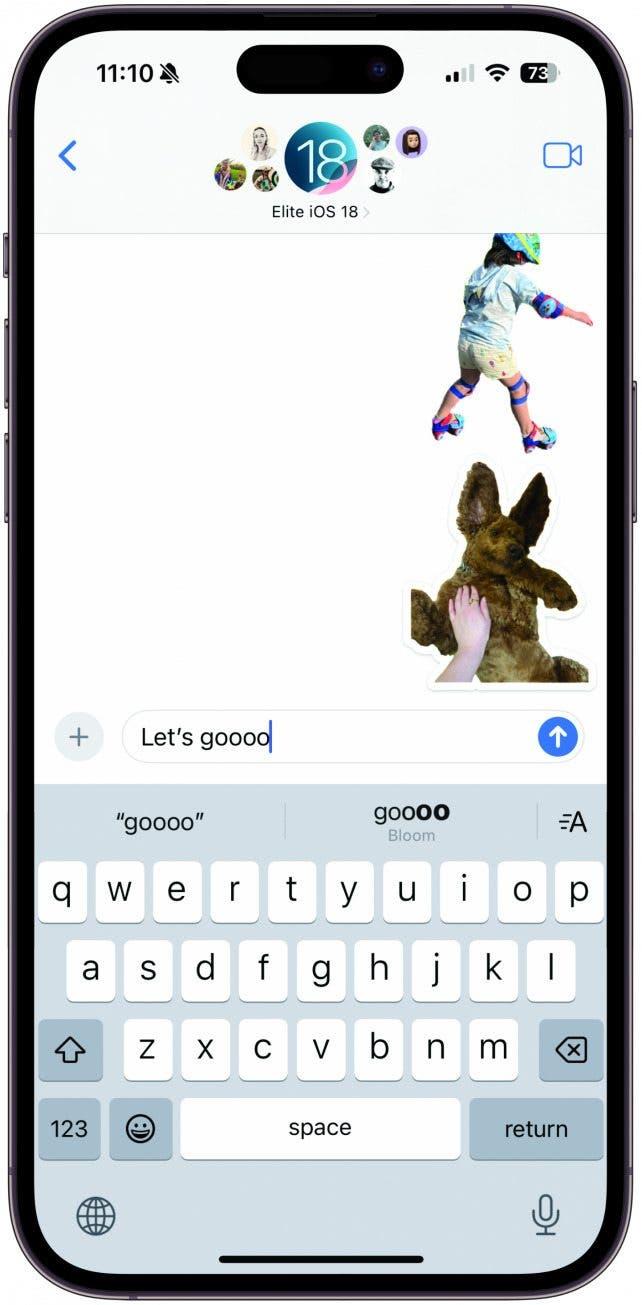
あなたの言葉をアニメーション化
あなたのテキストをもう少し華やかにしたいと思ったことはありませんか?iOS 18では、入力した文字をアニメーション化し、大きくしたり、小さくしたり、爆発させたり、揺らしたりすることができます。単語の候補の右側にあるテキストフォーマットボタンをタップして、必要なエフェクトを選択するだけです。入力前に選択して文章全体をアニメーション化することも、単語やフレーズを1つ選択してアニメーション化することもできます。入力中にiPhoneがテキストエフェクトの候補を表示するかもしれないので、タップして実行しましょう。
 iPhoneの隠れた機能を見つけよう1日1分で、iPhoneを使いこなすためのヒント(スクリーンショットとわかりやすい説明付き)を毎日お届けします。
iPhoneの隠れた機能を見つけよう1日1分で、iPhoneを使いこなすためのヒント(スクリーンショットとわかりやすい説明付き)を毎日お届けします。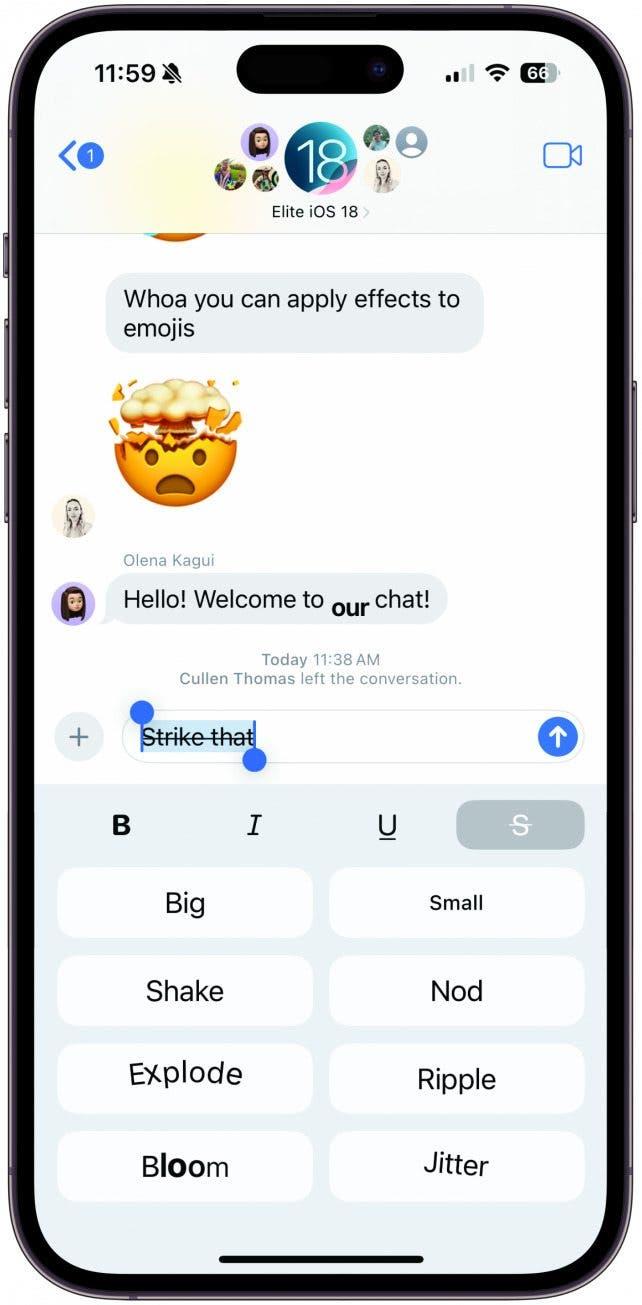
大胆にアピール
iOS 18では、メッセージにお気に入りのテキスト書式オプションが追加されました。太字、斜体、下線、取り消し線のオプションが指先で使えるようになりました。これらのオプションを利用するには、単語候補の右側にある新しいテキスト書式アイコンをタップし、上部にあるテキスト書式アイコンのいずれかを選択します。また、入力後に単語やフレーズを選択して、その時点で効果を追加することもできます。テキストエフェクトとは異なり、単語候補には太字、斜体、下線、取り消し線のオプションはありません。
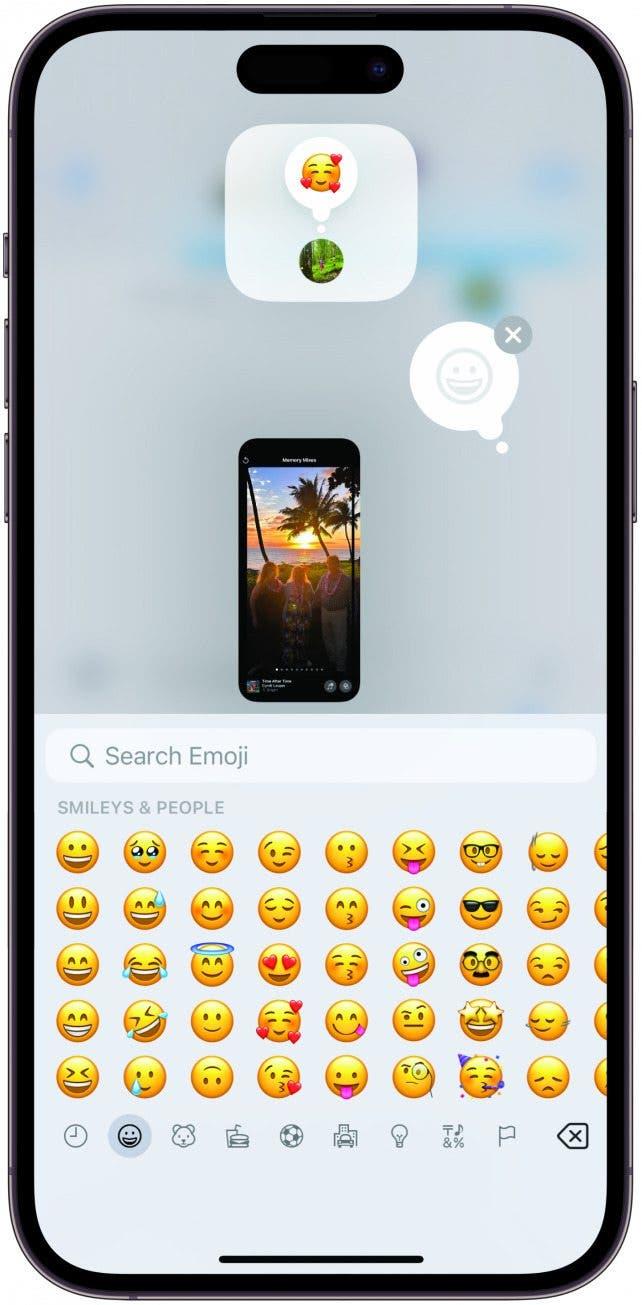
リアクションを次のレベルに
私のように頻繁にテキストリアクタを使う人は、今までのリアクションオプションの少なさに限界を感じていたかもしれない。iOS 18では、テキストメッセージに反応する絵文字やステッカーを自由に選ぶことができ、あなたの絵文字データベース全体に自己表現を広げることができる。メッセージを長押しして通常通りにリアクションし、新しくなったリアクションをスワイプして絵文字アイコンをタップするだけです。リアクションしたい絵文字やステッカーを選んで、よりニュアンスのあるワンタップ返信を楽しみましょう!
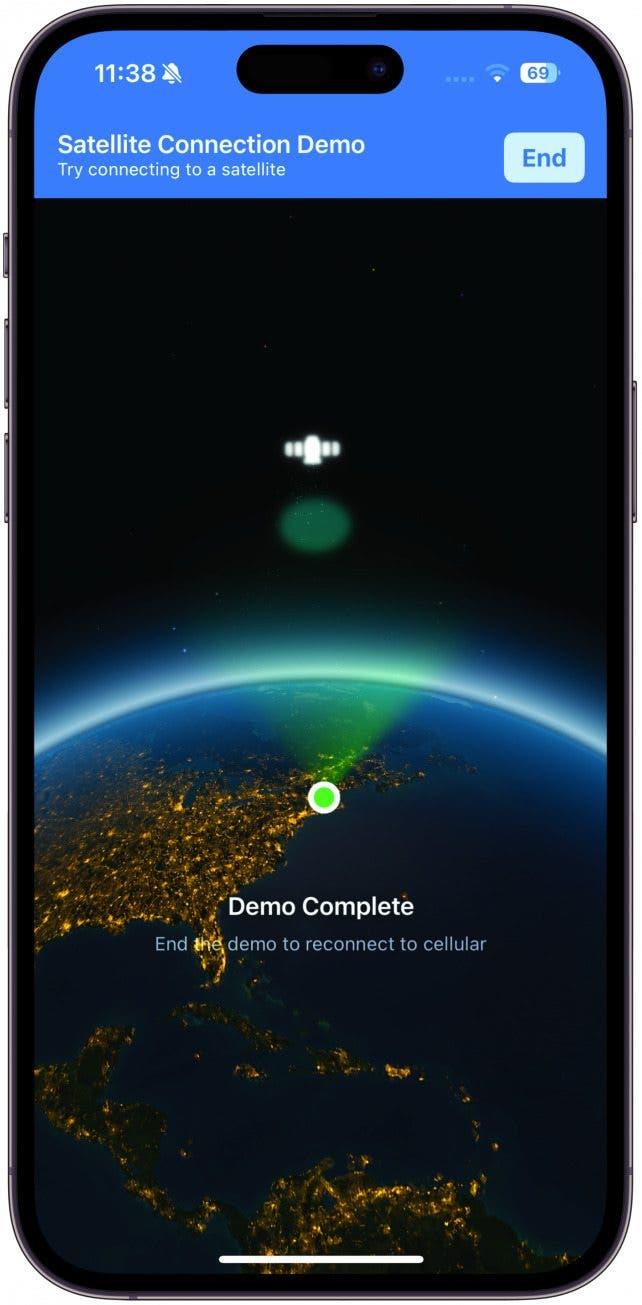
アップルはiOS 18でたくさんの機能的でエキサイティングなアップデートを提供してくれる。ここでは、最も大きな変更が見られる3つの領域と、新しいアップデートを始めるためのいくつかのヒントを紹介します。
メッセージでできることテキストメッセージのスケジュール
テキストスケジューリングが登場しました!繰り返しますが、テキストスケジューリングが登場しました!もう、後で送ろうと思っていたメッセージを確実に送るためにショートカットを使う必要はありません。メッセージをスケジュールするには、送信したいメッセージを入力し、テキストフィールドの左側にあるプラスアイコンをタップし、「後で送信」をタップします(このオプションを見つけるには「その他」をタップする必要があるかもしれません)。時間と日付を選択し、送信矢印をタップすると、選択した時間にテキストが送信されます。
あなたの言葉をアニメーション化
あなたのテキストをもう少し華やかにしたいと思ったことはありませんか?iOS 18では、入力した文字をアニメーション化し、大きくしたり、小さくしたり、爆発させたり、揺らしたりすることができます。単語の候補の右側にあるテキストフォーマットボタンをタップして、必要なエフェクトを選択するだけです。入力前に選択して文章全体をアニメーション化することも、単語やフレーズを1つ選択してアニメーション化することもできます。入力中にiPhoneがテキストエフェクトの候補を表示するかもしれないので、タップして実行しましょう。
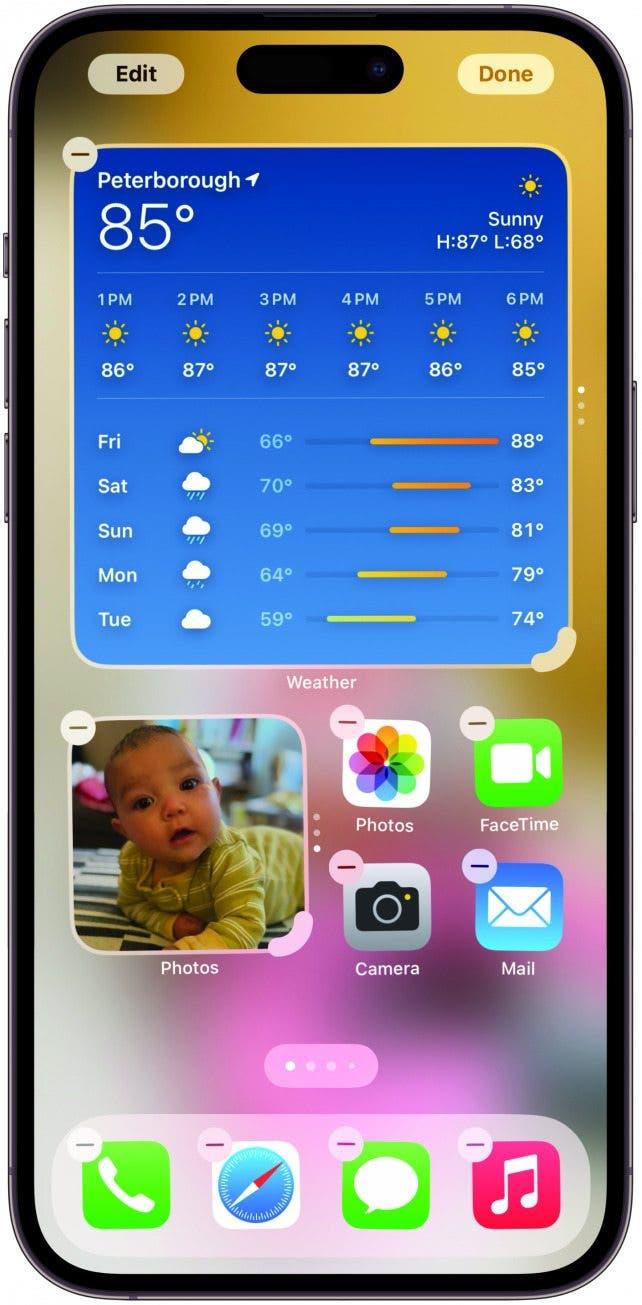
iPhoneの隠れた機能を見つけよう1日1分で、iPhoneを使いこなすためのヒント(スクリーンショットとわかりやすい説明付き)を毎日お届けします。
大胆にアピール
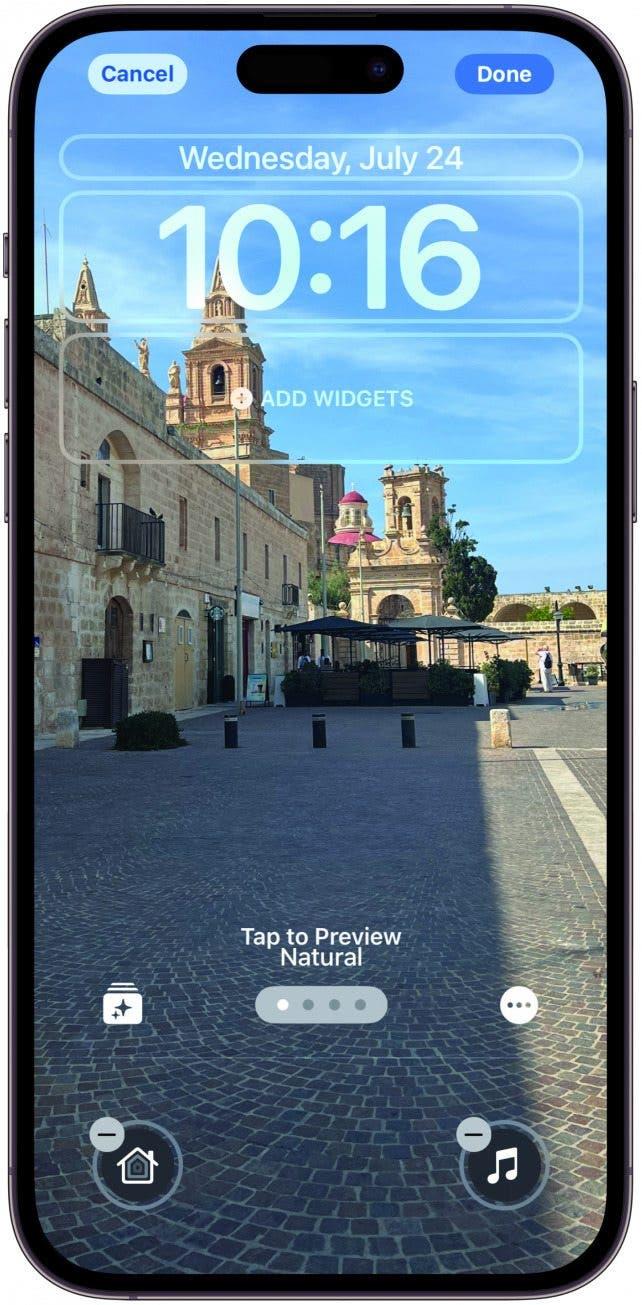
iOS 18では、メッセージにお気に入りのテキスト書式オプションが追加されました。太字、斜体、下線、取り消し線のオプションが指先で使えるようになりました。これらのオプションを利用するには、単語候補の右側にある新しいテキスト書式アイコンをタップし、上部にあるテキスト書式アイコンのいずれかを選択します。また、入力後に単語やフレーズを選択して、その時点で効果を追加することもできます。テキストエフェクトとは異なり、単語候補には太字、斜体、下線、取り消し線のオプションはありません。
リアクションを次のレベルに
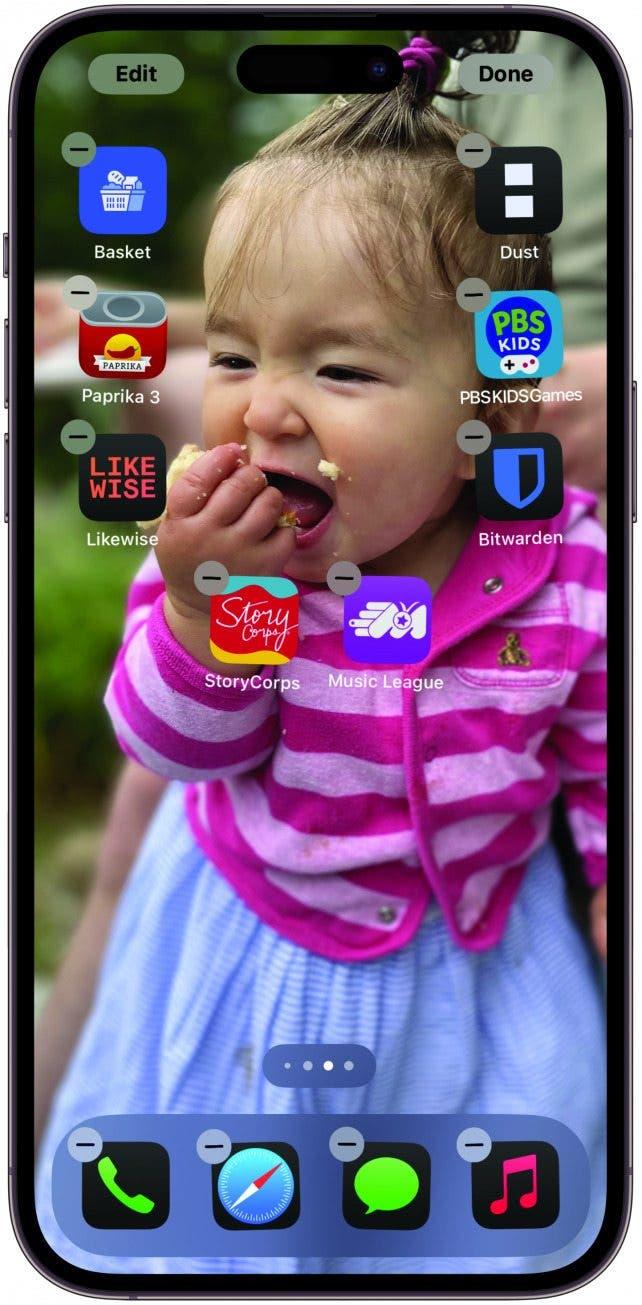
私のように頻繁にテキストリアクタを使う人は、今までのリアクションオプションの少なさに限界を感じていたかもしれない。iOS 18では、テキストメッセージに反応する絵文字やステッカーを自由に選ぶことができ、あなたの絵文字データベース全体に自己表現を広げることができる。メッセージを長押しして通常通りにリアクションし、新しくなったリアクションをスワイプして絵文字アイコンをタップするだけです。リアクションしたい絵文字やステッカーを選んで、よりニュアンスのあるワンタップ返信を楽しみましょう!
衛星経由でテキストを送信
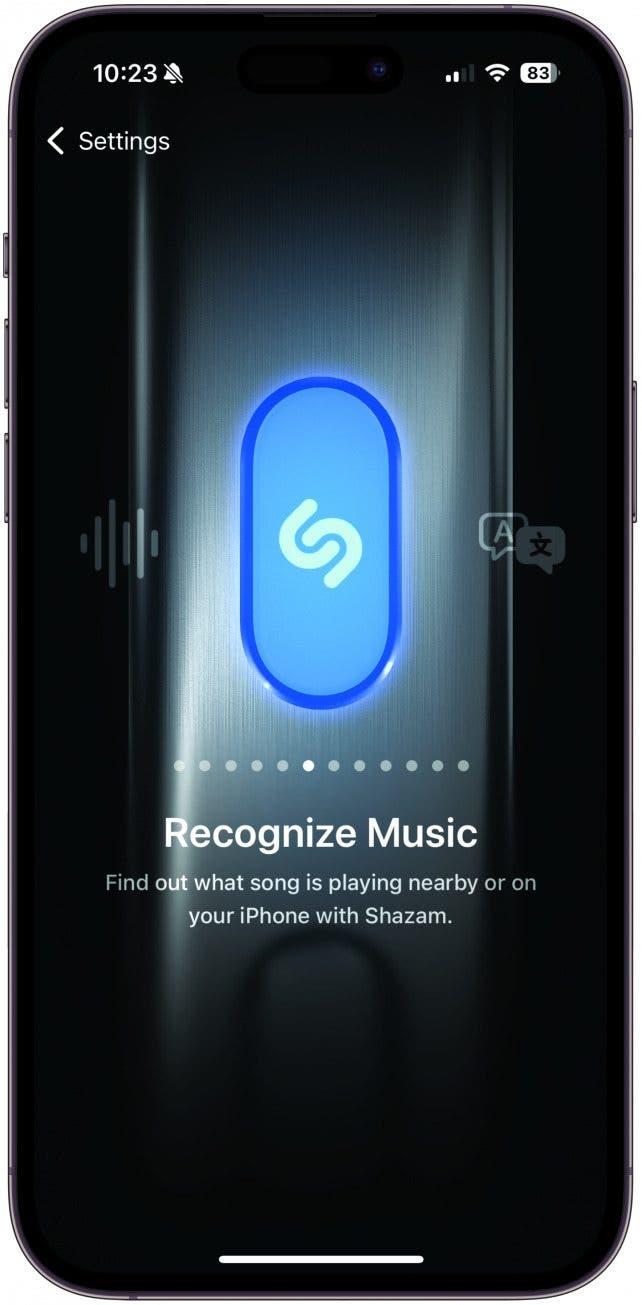
テキストメッセージを送りたいけれど、Wi-Fiや携帯電話がない?衛星経由でメッセージを送受信できるようになりました。この機能が必要になる前にテストすることをお勧めします。コントロールセンターを開き、Wi-Fi、Bluetooth、Cellularアイコンのあるバンドルをタップします。Satelliteをタップします。デモを試す]を選択し、画面の指示に従って近くの衛星に接続します。緊急SOS衛星機能のように、衛星経由のテキストは、最初は無料ですが、将来的に有料になる可能性があります.iOS 18の隠されたヒントや機能については、ぜひ無料の
ニュースレターにご登録ください。